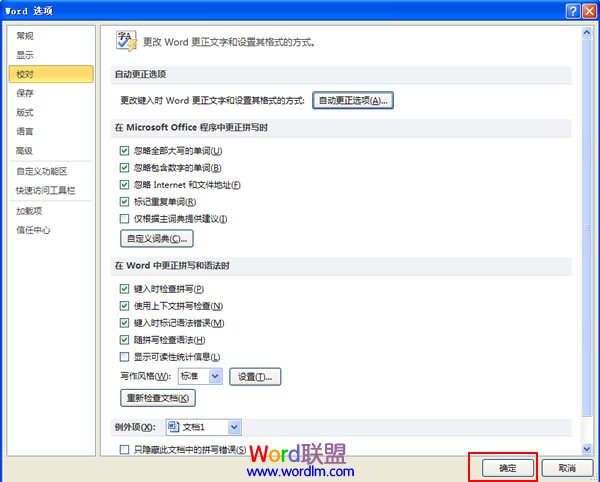前几天,听一朋友抱怨Word中的自动编号太烦人,不需要它的时候自作聪明地冒出来。或许很多人跟我这位朋友一样持相同的观点,其实要是这些自动编号用到合适位置了,也就恰到好处,用不到合适位置就很碍眼了。
下面小编给大家分别介绍一下临时取消和永久取消自动编号的方法,供大家根据需要选择。
一、临时取消
如图所示,在输入完第一行文字内容后,按回车键跳转到第二行的时候就会产生自动编号。在产生自动编号后,再按一次回车键(即【Ctrl】键)或者按【Ctrl+Z】组合键即可消除刚刚自动插入的编号。
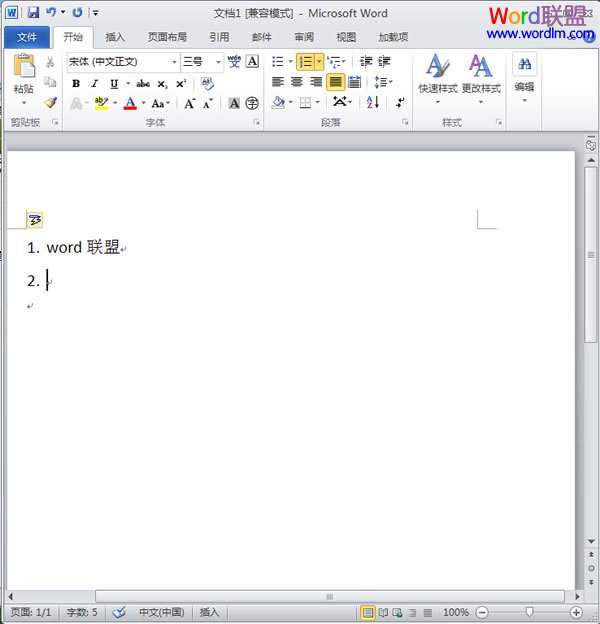
二、永久取消
1.单击“文件”按钮,在弹出的下拉菜单中选择“选项”命令。
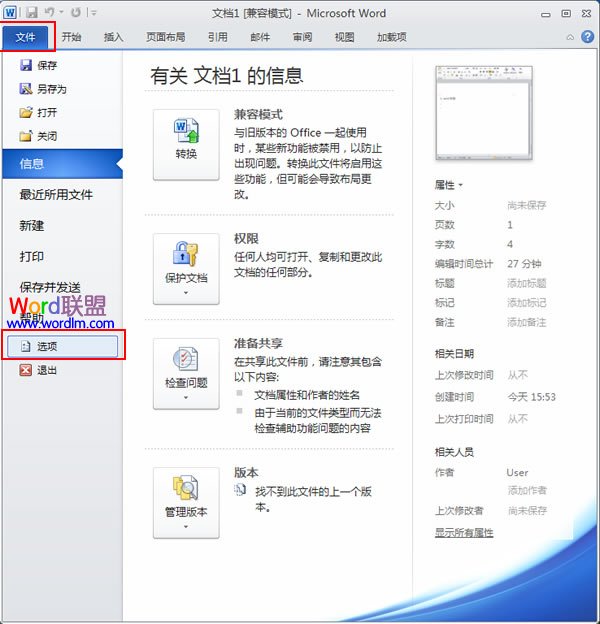
2.在弹出的“Word选项”对话框中,选择“校对”选项卡,单击“自动更正选项”按钮。
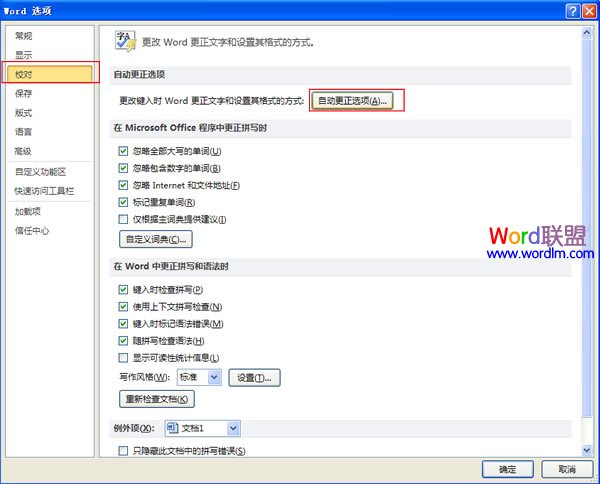
3.弹出“自动更正”对话框,选择“键入时自动套用格式”选项卡,在“键入时自动应用”组合框中勾掉“自动编号列表”复选框。最后单击“确定”按钮。
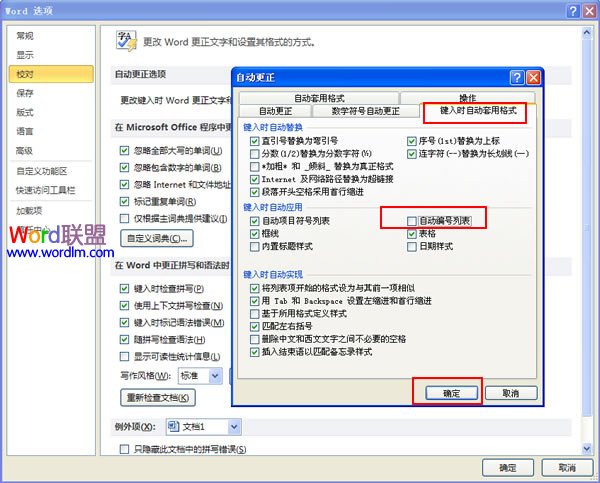
4.回到“Word选项”对话框,单击“确定”按钮关闭对话框。这样Word中的自动编号就取消了。